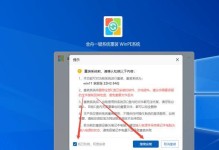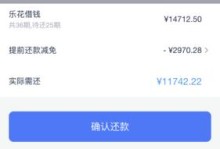在使用笔记本电脑的过程中,我们难免会遇到系统崩溃、病毒感染等问题,此时重新安装操作系统是一个常见的解决方法。而使用U盘安装系统是一种快捷且方便的方式,本文将详细介绍在联想笔记本上如何使用U盘进行系统安装的步骤。

一、准备U盘和系统安装文件
在开始之前,我们需要准备一个容量足够的U盘(建议大于16G)以及所需的操作系统安装文件,可以从官方渠道下载。
二、制作启动盘
1.连接U盘到电脑上,并确保其中的数据已备份,因为制作启动盘将会格式化U盘;
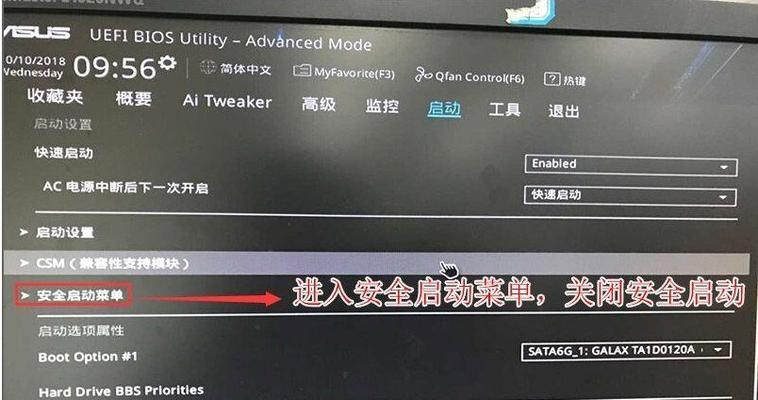
2.打开电脑上的系统制作工具,选择U盘为目标磁盘;
3.在制作工具中选择所需的操作系统安装文件,并开始制作启动盘;
4.等待制作完成,制作过程中不要中断电源或拔出U盘。
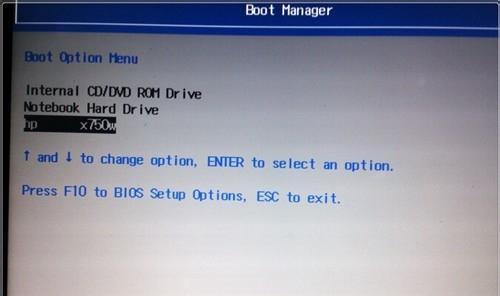
三、设置BIOS
1.重新启动联想笔记本,按下开机键的同时持续按下F2键进入BIOS设置界面;
2.在BIOS界面中找到“Boot”或“启动”选项,并进入;
3.在启动选项中找到“BootMode”或“启动模式”,将其设置为“LegacySupport”或“传统支持”;
4.保存设置并退出BIOS。
四、重启电脑并选择U盘启动
1.在电脑重新启动时,按下开机键的同时持续按下F12键,进入启动菜单;
2.在启动菜单中,选择U盘作为启动设备,并按下回车键确认;
3.电脑将从U盘中的系统安装文件启动,进入安装界面。
五、安装系统
1.在安装界面中选择所需的语言和其他设置,点击“下一步”;
2.点击“安装”按钮开始系统安装过程;
3.根据提示完成系统安装,包括选择安装位置、设置管理员密码等步骤;
4.安装完成后,电脑将会自动重启。
六、设置系统和驱动
1.在重新启动后,根据系统提示进行一些基本设置,如用户名、网络连接等;
2.进入桌面后,连接互联网并进行系统更新,以获取最新的驱动程序和安全补丁;
3.打开联想官方网站,下载并安装适用于你的联想笔记本的驱动程序;
4.完成系统和驱动的安装后,重新启动电脑。
七、安装常用软件
1.打开浏览器,下载并安装一些常用软件,如办公套件、影音播放器、杀毒软件等;
2.根据个人需求选择其他需要的软件进行安装;
3.安装完成后,根据软件的提示进行初步设置。
八、备份重要数据
在完成系统安装和软件设置后,我们应该及时备份重要的个人数据,以防止未来的数据丢失或系统崩溃的情况。
九、优化系统性能
1.清理系统垃圾文件和临时文件,可以使用系统自带的磁盘清理工具或第三方优化软件;
2.禁用开机自启动项和无用的后台程序,以减少系统开机时间和提高性能;
3.定期进行系统维护和更新,确保系统的稳定运行。
十、安装必要的驱动程序
1.打开设备管理器,查看是否有未安装的设备驱动;
2.访问联想官方网站,下载并安装相应的设备驱动程序;
3.驱动程序安装完成后,重启电脑以使其生效。
十一、安装常用软件
安装一些常用的软件,如浏览器、音视频播放器、压缩解压工具等,以满足日常使用需求。
十二、设置个人偏好
根据个人的喜好和使用习惯,对系统进行一些个性化的设置,如桌面壁纸、主题颜色、鼠标指针等。
十三、安装杀毒软件
选择一款可信赖的杀毒软件,并进行安装和设置,以保护电脑免受病毒和恶意软件的威胁。
十四、配置网络连接
根据实际情况,设置合适的网络连接方式,包括有线连接和无线连接,以确保网络正常使用。
十五、
通过本文的教程,我们可以轻松地在联想笔记本上使用U盘进行系统安装。这种方法不仅方便快捷,还能解决一些系统问题和提高系统性能。希望本文对大家有所帮助。